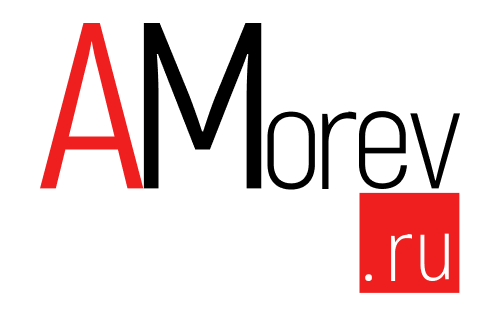Почему не стоит использовать нативную установку Node.js
Хотя Node.js можно установить нативно через официальные дистрибутивы, в большинстве случаев это неудобно для разработчиков, которым приходится работать с различными версиями Node. Каждое приложение может требовать свою версию Node.js, и переключение между ними становится сложной задачей при нативной установке. Это может привести к несовместимым зависимостям, проблемам с запуском приложений и разным окружениям для разработки и продакшена. В таких случаях инструмент, который позволяет легко управлять версиями Node.js, например nvm (Node Version Manager), является идеальным решением.
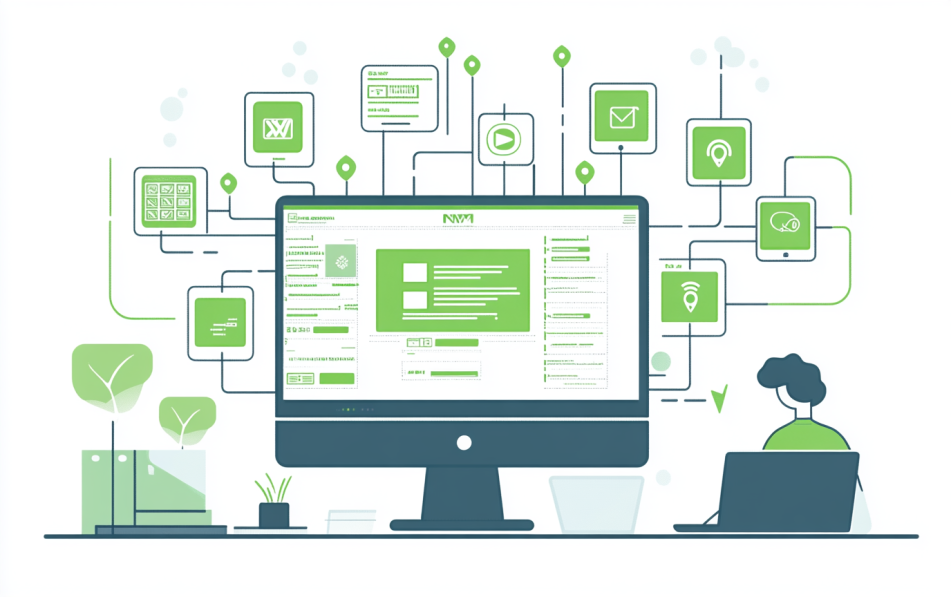
Доступность NVM на разных платформах
Node Version Manager поддерживается на всех основных платформах, где ведётся разработка — macOS, Linux, а также Windows. Это делает его универсальным инструментом для управления версиями Node.js, независимо от того, на какой операционной системе вы разрабатываете свои проекты.
Установка NVM на macOS и Linux
На macOS и Linux установка NVM выполняется через терминал. Для этого достаточно выполнить следующие шаги:
- Откройте терминал.
- Выполните команду для загрузки и установки скрипта NVM:
curl -o- https://raw.githubusercontent.com/nvm-sh/nvm/v0.39.4/install.sh | bash
- После успешной установки выполните следующую команду, чтобы сделать
nvmдоступным в текущем сеансе:
source ~/.bashrc
Если вы используете другую оболочку, например zsh, замените .bashrc на .zshrc.
- Проверьте, что
nvmустановлен корректно, запустив команду:
nvm --version
Установка NVM на Windows
На Windows установка осуществляется через сторонний инструмент — nvm-windows, специально разработанный для этой операционной системы:
- Зайдите на официальную страницу NVM for Windows.
- Скачайте последнюю версию установочного файла (файл с расширением
.zipили.exe). - Запустите установщик и следуйте инструкциям. Обычно установка проходит в автоматическом режиме.
- После завершения установки откройте PowerShell или CMD и проверьте наличие NVM:
nvm version
После выполнения этих шагов, nvm будет готов к использованию на вашей системе, и вы сможете легко переключаться между различными версиями Node.js.
Использование NVM для работы с версиями Node.js
После установки NVM его основная функция — это управление версиями Node.js. С помощью этого инструмента можно легко переключаться между версиями, устанавливать конкретные версии и даже выбирать последние стабильные версии определённых мажорных релизов. Ниже приведены основные команды для работы с NVM.
Установка и переключение на конкретную версию
Чтобы установить и использовать конкретную версию Node.js, достаточно выполнить следующую команду:
nvm install <версия>
Например, если нужно установить и использовать Node.js версии 16.9.1, команда будет выглядеть так:
nvm install 16.9.1
После установки этой версии она автоматически станет активной для текущего сеанса терминала.
Установка мажорной версии (без указания точной версии)
Если вам нужно установить последнюю доступную версию из определённой ветки (например, последнюю версию Node.js 16), можно использовать следующий формат команды:
nvm install 16
Эта команда установит последнюю версию из ветки 16.x.x, которая доступна на момент выполнения команды.
Переключение между установленными версиями
Чтобы переключиться на другую версию Node.js, которая уже установлена на вашем компьютере, используйте команду:
nvm use <версия>
Например, чтобы переключиться на Node.js 16.9.1:
nvm use 16.9.1
Также можно переключиться на последнюю версию в ветке 16.x.x:
nvm use 16
Просмотр доступных версий
Чтобы увидеть все доступные для установки версии Node.js, выполните команду:
nvm ls-remote
Эта команда покажет полный список доступных версий, включая LTS и текущие релизы.
Просмотр установленных версий
Чтобы увидеть версии Node.js, которые уже установлены на вашем компьютере:
nvm ls
Этот список покажет все версии Node.js, которые вы ранее устанавливали с помощью NVM.
Глобальные пакеты и версии Node.js
Важно понимать, что каждая версия Node.js, установленная через NVM, имеет своё собственное окружение. Это означает, что глобальные пакеты, такие как yarn, npm, или любые другие инструменты, установленные глобально, нужно ставить для каждой версии отдельно. Например, если вы установили yarn на Node.js версии 16, то при переключении на Node.js 18, yarn нужно будет установить снова.
Пример установки глобального пакета для конкретной версии Node.js:
npm install -g yarn
Эту команду нужно выполнять для каждой версии Node.js, с которой вы собираетесь работать.
Тем не менее, при каждом возвращении на версию, где глобальный пакет был установлен ранее, он будет доступен снова. Пакеты привязаны к конкретной версии Node.js, так что все зависимости и инструменты сохраняются внутри соответствующей среды версии.